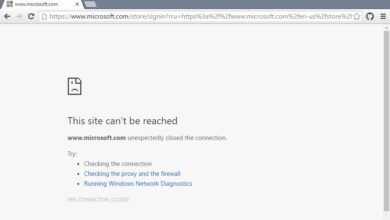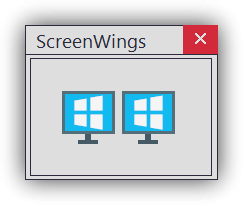Programmes de démarrage sous Windows: quels sont-ils et comment ajouter ou supprimer des programmes au démarrage du système
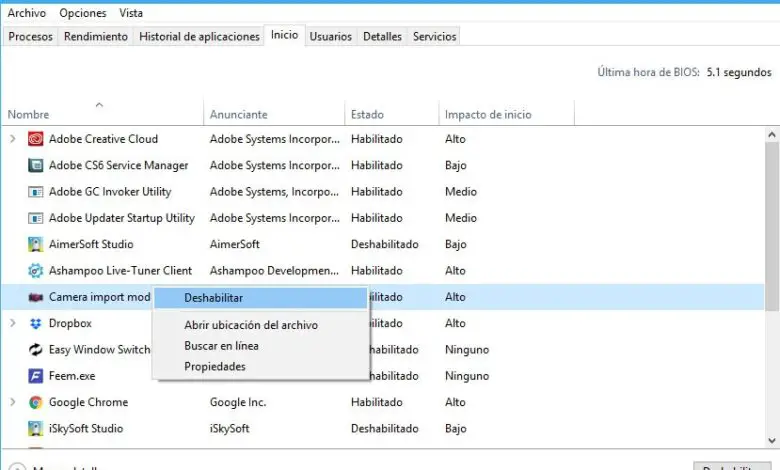
Vous avez sûrement entendu parler des programmes qui démarrent au démarrage de Windows. Une fonctionnalité du système d’exploitation Microsoft qui peut être très utile, puisqu’elle nous permet de lancer certains programmes sans avoir à les démarrer manuellement à chaque démarrage de l’ordinateur. Cependant, ils peuvent également être responsables du démarrage plus lent de notre ordinateur.
Que sont les programmes de démarrage dans Windows
Par conséquent, les programmes de démarrage de Windows ne sont rien d’autre que ceux qui s’exécutent au démarrage du système d’exploitation . Une fonctionnalité offerte par certaines applications et qui peut être configurée à partir de ses paramètres, bien que nous puissions également faire démarrer un programme au démarrage de Windows manuellement.
Lorsqu’un programme de démarrage Windows est lancé lorsque l’ordinateur est allumé, il reste en cours d’exécution afin que nous puissions l’utiliser quand nous le voulons. Quelque chose d’utile dans certains programmes, mais qui peut être un problème pour les performances du système s’il s’agit de programmes que nous n’utilisons pas ou n’ont pas nécessairement besoin d’être exécutés au démarrage de Windows.
Comment ajouter ou supprimer des programmes de démarrage dans Windows 10
Pour voir quels programmes démarrent en même temps que Windows, nous pouvons ouvrir le Gestionnaire des tâches et aller dans l’onglet Démarrer . Nous y trouverons une liste des applications pouvant être démarrées avec le démarrage de Windows. Si nous regardons la colonne Statut, nous pouvons vérifier si le programme est activé ou non pour démarrer en même temps que Windows, tandis que la colonne Start impact indique le niveau d’impact sur le démarrage du système.
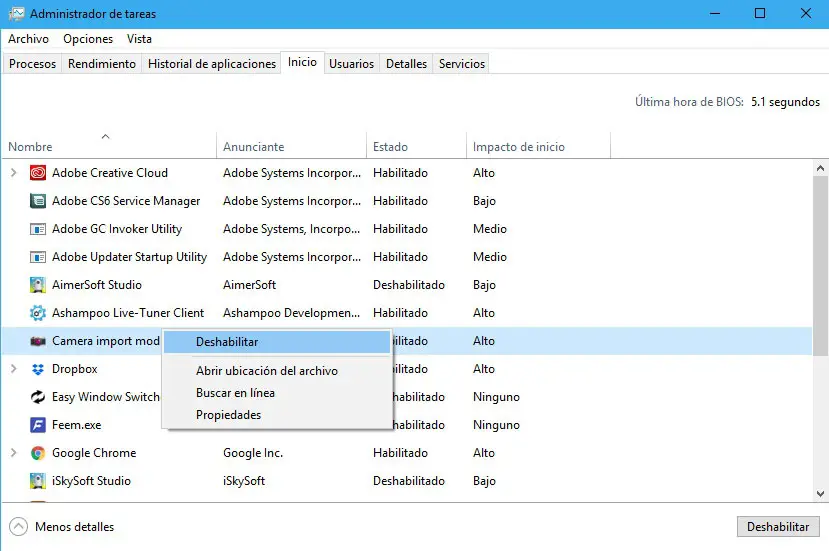
À partir de là, nous pouvons cliquer avec le bouton droit de la souris sur l’un des programmes de démarrage de Windows et sélectionner l’option Activer ou Désactiver pour indiquer si nous voulons qu’ils démarrent en même temps que le système d’exploitation ou non.
Cependant, nous pouvons également faire démarrer un programme avec Windows ou non à partir du dossier que le système lui-même leur a réservé. Bien sûr, ce dossier n’est pas très accessible et de nombreux utilisateurs peuvent ne pas connaître son emplacement ou son existence. Plus précisément, le système dispose de deux dossiers, un pour les programmes de démarrage Windows associés à notre compte utilisateur et un autre qui contient les programmes qui s’exécutent automatiquement pour chaque utilisateur.
Ces dossiers sont C: UsersUsuarioAppDataRoamingMicrosoftWindowsStart MenuProgramsStartup et C: ProgramDataMicrosoftWindowsStart MenuProgramsStartUp . Si on préfère, on peut aller directement à ces deux emplacements si à partir de la fenêtre d’exécution de Windows, Win + R, on lance les commandes shell: startup et shell: common startup .
Une fois là-bas, nous pouvons aller à l’exécutable du programme que nous voulons démarrer au démarrage de Windows et cliquer avec le bouton droit de la souris dessus pour créer un nouveau raccourci sur le bureau. Maintenant, la prochaine chose que nous devons faire est de copier ce raccourci et de le coller dans le chemin où nous voulons , parmi les deux que nous avons mentionnés précédemment. Si, à tout moment, nous voulons supprimer un programme de démarrage Windows de cette liste, c’est-à-dire l’arrêter au démarrage de Windows, supprimez simplement le raccourci de ces dossiers.
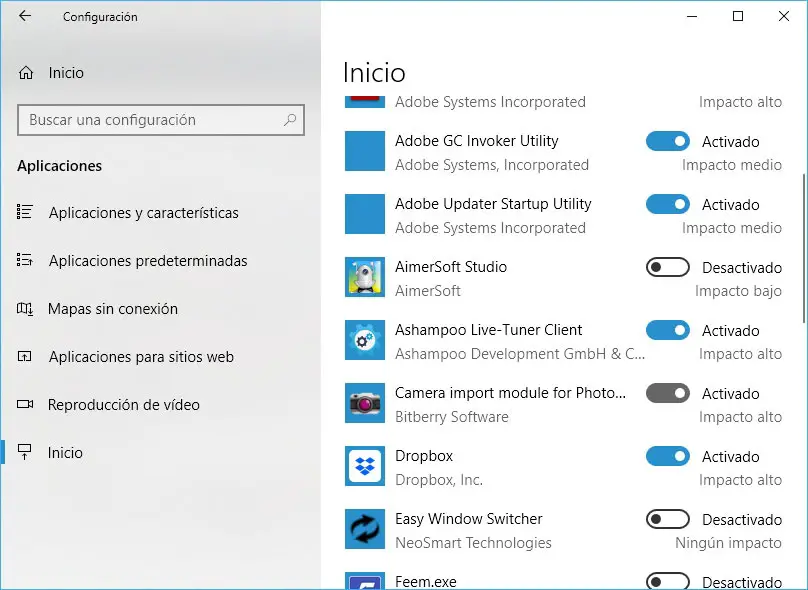
Dans la dernière version du système d’exploitation de Microsoft, nous pouvons également trouver la possibilité d’activer ou de désactiver les programmes de démarrage dans Windows 10 à partir des pages Paramètres. Par conséquent, nous ouvrons la page de configuration et naviguons vers Applications> Accueil . Là, il montrera toutes les applications qui démarrent avec le démarrage de Windows et d’où nous pouvons faire glisser le commutateur qui apparaît à côté de chacune d’elles pour indiquer si nous voulons qu’elles démarrent en même temps que Windows 10 ou non.